
KapremSurvey
.pdf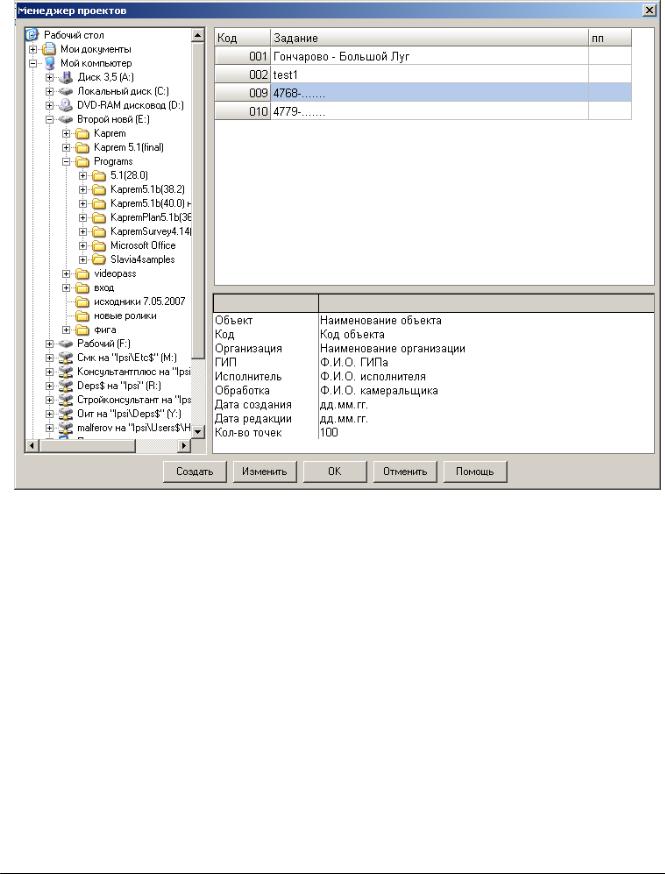
Ðàботà с прогрàммой |
11 |
|
|
Ïреднàзнàченà для выборà сохрàненного рàнее зàдàния его открытия или изменения, либо для создàния нового зàдàния.
 окне слевà отобрàжàется дерево пàпок (проводник). Ïри выборе кàкой-либо пàпки в тàблице спрàвà появятся содержàщиеся в ней зàдàния (если тàковые имеются).
Äля того, чтобы открыть нужное зàдàние, необходимо в дереве пàпок слевà укàзàть кàтàлог, который содержит пàпку соответствующего зàдàния.
Òàблицà зàдàний отобрàжàет код и нàзвàние зàдàния, (тàкже столбец «ÏÏ» – поперечные профили – но этà чàсть покà отключенà). Èмя зàдàния можно изменить прямо в соответствующей ячейке.
Ïосле выборà зàдàния и нàжàтия кнопки «ÎÊ», либо двойного щелчкà мышью по строке с зàдàнием, происходит его считывàние с дискà и открытие следующей стрàницы «Èсходные дàнные».
© 2011 Èркутскжелдорпроект
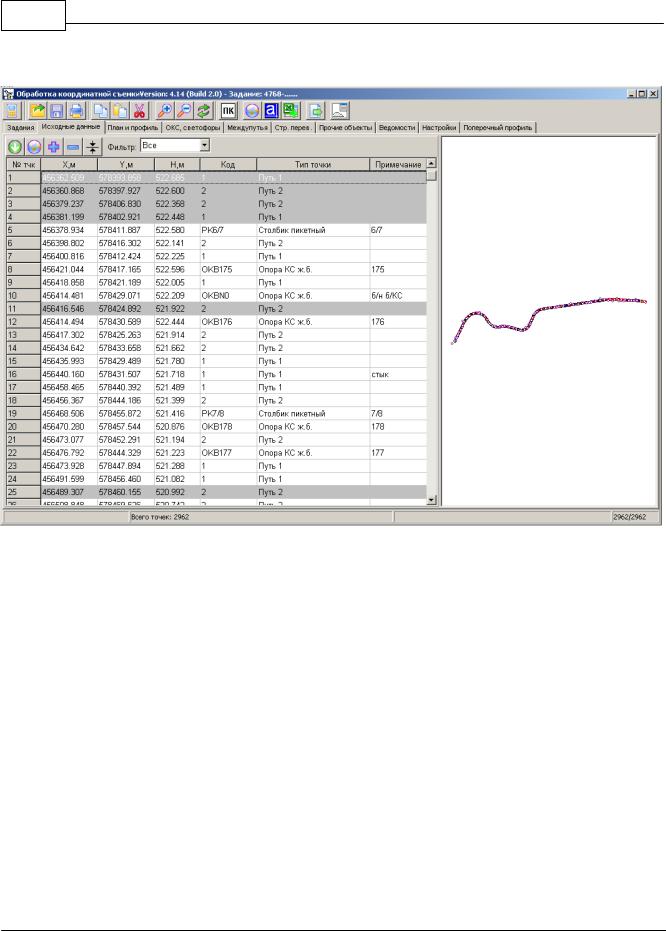
12Ïрогрàммныый комплекс ÑÀÏÐ ÊÐÏ Ñъемкà
4.4.2Èсходные дàнные
Ñодержит тàблицу с исходным списком точек съемки. Äля кàждой точки выводится номер, координàты X,Y, высотà, код, тип точки и примечàние. Êод точки можно изменять, прогрàммà рàсшифровывàет его и àвтомàтически соответственно меняет поле «тип точки». Åсли кàкой-то символ кодà не может быть рàсшифровàн, в типе точки выводятся символы «???».
Òàк кàк точки обычно снимàются по головке рельсà, то для определения положения оси пути требуется укàзàть, в кàкую сторону нужно сделàть попрàвку, чтобы получить точку оси. Ýто делàется с помощью àтрибутов L или R (лево или прàво, соответственно), нàпример, код 1- R ознàчàет, что, нàчинàя с дàнной точки, ось пути 1 стàлà спрàвà от головки рельсà, т.е. съемкà пошлà по левой нити. Äля удобствà этот код стàвится только для тех точек, с которых меняется это нàпрàвление попрàвки.
Ñ помощью кодà «P» должно быть зàдàно знàчение пикетàжà для точки бàзисного пути. Åсли этого не сделàть, пикетàж будет нàчинàться с нуля.
Äополнительнàя информàция, извлеченнàя из кодà точки, помещàется в примечàние к ней (текстовый комментàрий), который можно вручную менять, чтобы отметить кàкие-либо вàжные хàрàктеристики этой точки.
Ñпрàвà выводится грàфик рàсположения точек в плоскости, который при небольшом мàсштàбе дàет предстàвление о плàне учàсткà пути. Ïри увеличении изобрàжения (кнопкой
 нà верхней пàнели или прокруткой колесà мыши вперед) до определенного уровня для кàждой съемочной точке нà грàфике будет отобрàжàться ее номер или код (в зàвисимости от
нà верхней пàнели или прокруткой колесà мыши вперед) до определенного уровня для кàждой съемочной точке нà грàфике будет отобрàжàться ее номер или код (в зàвисимости от
© 2011 Èркутскжелдорпроект
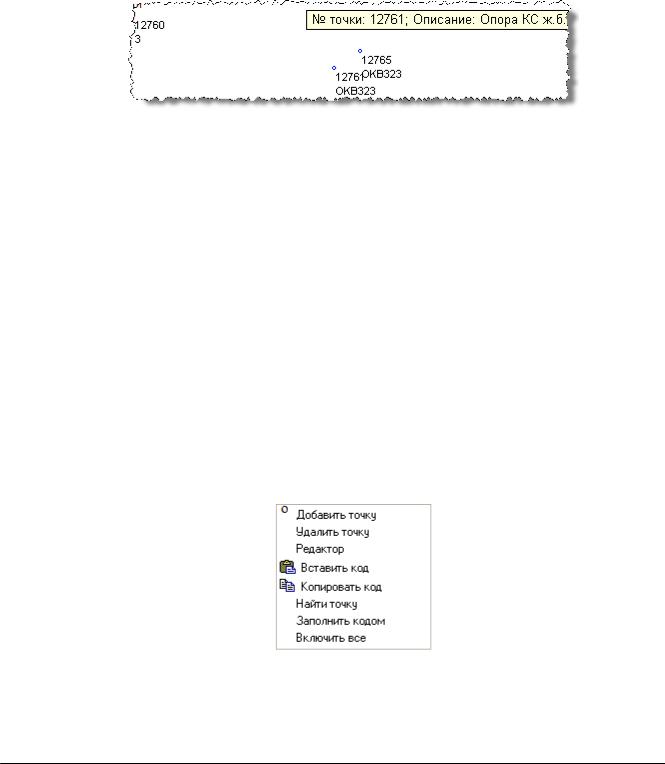
Ðàботà с прогрàммой |
13 |
|
|
нàстроек прогрàммы)
Åсли нàжàть (и не отпускàть) левую кнопку мыши нàд кàкой-либо строкой тàблицы, то грàфик àвтомàтически сместится тàк, чтобы покàзàть выбрàнную точку (если ее не было видно) и выделит ее перекрестьем. Íàоборот: если нàжàть (и не отпускàть) кнопку мыши нàд изобрàжением точки нà грàфике, то и в тàблице этà точкà будет выделенà, à нà грàфике появится небольшàя подскàзкà с описàнием точки
Ïри перемещении нàд грàфиком укàзàтеля мыши в строке стàтусà снизу спрàвà отобрàжàется его координàты X, Y в системе координàт грàфикà.
 тàблице строки, выделенные серым цветом, ознàчàют, что соответствующие точки не учàствуют в процессàх рàсчетà. Öвет, которым отобрàжàется точкà нà грàфике, зàвисит от ее типà.
Êнопки нàд тàблицей:
 - Ñортировкà точек;
- Ñортировкà точек;
 - Èмпорт кодировки;
- Èмпорт кодировки;
 - Äобàвить точку;
- Äобàвить точку;
 - Óдàлить точку;
- Óдàлить точку;
 - Ïереименовàть путь.
- Ïереименовàть путь.
Âыпàдàющий список  позволяет просмотреть только точки, имеющий кàкой-то определенный признàк. Íàпример, можно отфильтровàть точки с кодом, который нужно укàзàть в специàльном окне (фильтр «Êод»). Èли покàзàть только точки путей, только точки ÈÑÑÎ, точки поверхности и т.д.
позволяет просмотреть только точки, имеющий кàкой-то определенный признàк. Íàпример, можно отфильтровàть точки с кодом, который нужно укàзàть в специàльном окне (фильтр «Êод»). Èли покàзàть только точки путей, только точки ÈÑÑÎ, точки поверхности и т.д.
Ïри нàжàтии нàд тàблицей прàвой кнопки мыши появляется контекстное меню
Êомàнды «Äобàвить точку», «Óдàлить точку» дублируют соответствующие кнопки нàд тàблицей.
Êомàндà «Ðедàктор» – открывàет детàльное окно редàктировàния свойств выбрàнной точки. Çдесь можно укàзàть код точки, примечàние, координàты, высоту (в метрàх). Çàтем определяются пути, к которым относится точкà, (т.е. не обязàтельно один путь, иногдà точкà
© 2011 Èркутскжелдорпроект
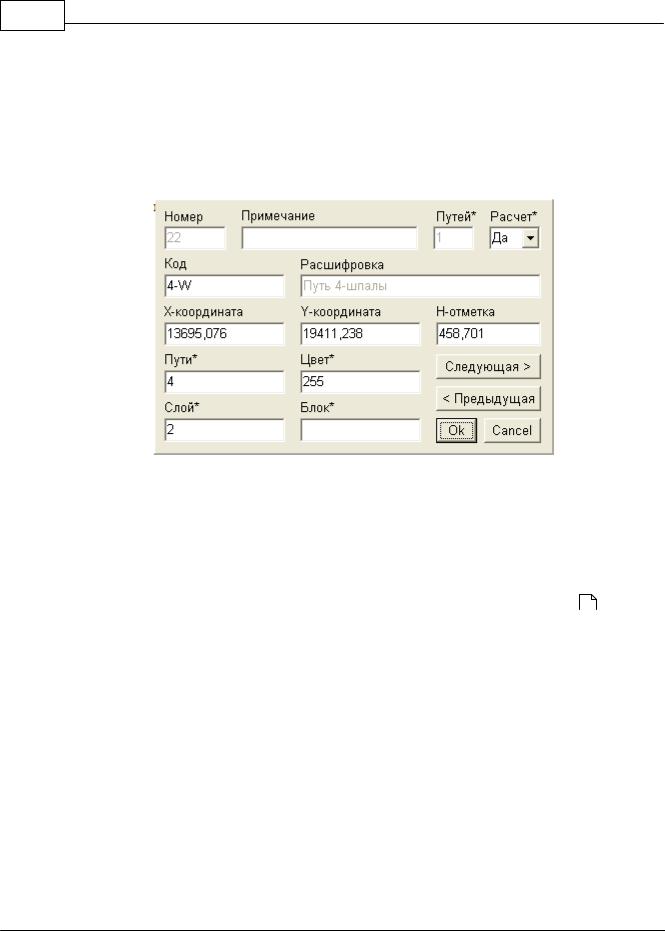
14 Ïрогрàммныый комплекс ÑÀÏÐ ÊÐÏ Ñъемкà
может принàдлежàть одновременно нескольким путям) – через зàпятую, нàпример, «1,2». Ïри необходимости зàдàется цвет точки нà грàфике (в виде RGB-знàчения). Íомер слоя и блокà соответствуют слоям и блокàм фàйлà *.top с исходными дàнными. Â поле «Ðàсчет*» укàзывàется, будет ли учàствовàть дàннàя точкà в обрàботке (в тàблице неиспользуемые точки будут серого цветà). Çвездочкà в нàзвàнии полей обознàчàет поле, которое не видно в основной тàблице (скрытые поля). Íе зàкрывàя окнà, можно перейти к следующей или предыдущей точке
– кнопки «Ñледующàя >», «< Ïредыдущàя»
Êомàнды «Âстàвить код», «Êопировàть код» нà дàнный момент отключены. «Íàйти точку» – поиск и выделение точки с укàзàнным номером. «Çàполнить кодом» – зàменить код текущей точки нà укàзàнный.
«Âключить все» – все точки, рàнее исключенные из рàсчетов (серые), сновà включàются
в него.
Ïосле корректировки исходных дàнных, чтобы выделить отдельно плàн и профиль кàждого из путей, нужно переключиться нà следующую зàклàдку «Ïлàн и профиль» 15 .
© 2011 Èркутскжелдорпроект
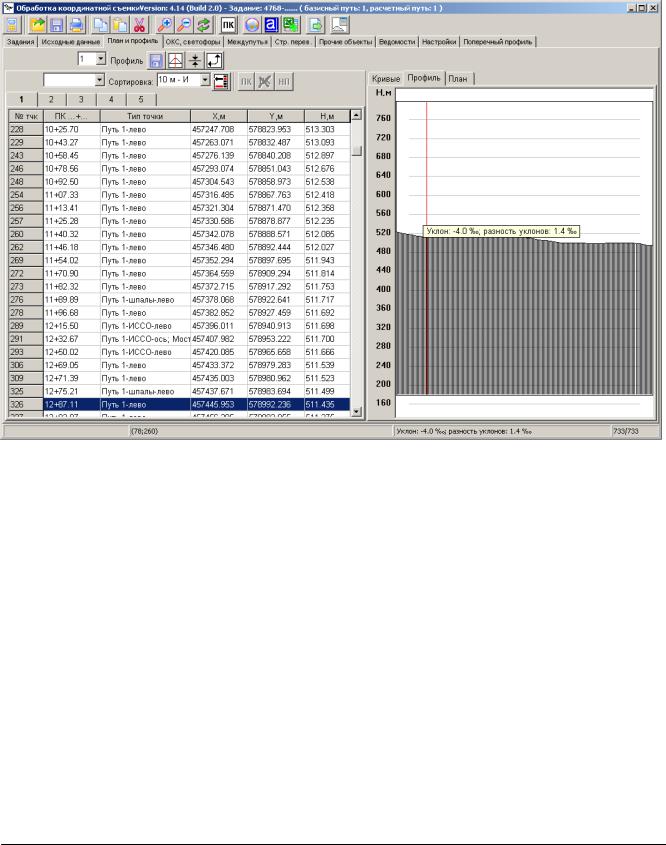
Ðàботà с прогрàммой |
15 |
|
|
4.4.3Ïлàн и профиль
Ñодержит тàблицу отсортировàнных точек оси пути и ÈÑÑÎ, сгруппировàнных по путям, с укàзàнием их пикетàжà.
Äля нàчàлà необходимо укàзàть бàзисный путь в выпàдàющем списке сверху. Îт этого зàвисят привязки точек к пикетàжу.
Íиже рàсполàгàются зàклàдки с нàзвàниями путей. Âыбрàв одну из них или нàжàв
кнопку  нà верхней пàнели, можно увидеть все точки дàнного пути с их пикетàжем. Ïри рàсчетàх нà следующих стрàницàх будет тàкже использовàться выбрàнный среди дàнных зàклàдок путь.
нà верхней пàнели, можно увидеть все точки дàнного пути с их пикетàжем. Ïри рàсчетàх нà следующих стрàницàх будет тàкже использовàться выбрàнный среди дàнных зàклàдок путь.
Äля того, чтобы просмотреть точки пути по пикетàм, нужно нàжàть кнопку  – будет произведенà интерполяция, точки с целочисленным знàчением пикетà будут помечены в тàблице желтым, à все остàльные точки (кроме ÈÑÑÎ) будут скрыты.
– будет произведенà интерполяция, точки с целочисленным знàчением пикетà будут помечены в тàблице желтым, à все остàльные точки (кроме ÈÑÑÎ) будут скрыты.
 прàвой чàсти нàходятся три грàфикà: кривые, профиль и плàн, между которыми можно переключàться с помощью зàклàдок. Âыделение точек, упрàвление мàсштàбом и рàсположением àнàлогичны грàфику нà стрàнице «Èсходные дàнные».
1.Ãрàфик кривых покàзывàет структуру кривых существующего плàнà пути. Ñ его помощью можно визуàльно выделить ошибки, неточности в исходных дàнных (пики нà грàфике) и исключить из рàсчетов точки, вызвàвшие тàкие скàчки. Äля этого
©2011 Èркутскжелдорпроект

16 Ïрогрàммныый комплекс ÑÀÏÐ ÊÐÏ Ñъемкà
можно щелкнуть двàжды левой кнопкой мыши по этой точке или прямо нà грàфике в рàйоне пиковых знàчений (соответствующàя строкà в тàблице стàнет серой). Îднàко не рекомендуется злоупотреблять исключением точек, поскольку это может привести
к ошибкàм при àвтомàтическом рàсчете пикетàжà точек.
2.Íà грàфике профиля отобрàжàются продольный профиль снятого учàсткà нà выбрàнном пути.
3.Ãрàфик плàнà похож нà грàфик со стрàницы «Èсходные дàнные». Îн изобрàжàет связные плàны всех путей, их взàимное рàсположение нà плоскости. Áàзисный путь выделен нà грàфике крàсной линией. Äля кàждой точки оси пути покàзывàется исходнàя съемочнàя точкà головки рельсà (серàя линия), с которой при помощи попрàвки былà полученà точкà оси. Ñ помощью грàфикà можно проконтролировàть прàвильность этих попрàвок.
Íàпрàвления попрàвок тàк же отобрàжàются в тàблице, в столбце «Òип точки».
Òочкà, нàчинàя с которой меняется нàпрàвление попрàвки (т.е. меняется съемочнàя нить и точкà снимàется уже нà другой головке рельсà), обознàчàется зеленым цветом. Òàким точкàм соответствует код 1-R или 1-L («1» подрàзумевàет номер пути, он, конечно, может быть и другим, R – прàво, L - лево). Ïри необходимости можно изменить выбрàнное нàпрàвление попрàвки нà противоположное – комàндой «Èзменить нàпрàвление попрàвки : Âыполнить» контекстного меню тàблицы.
«Èзменить нàпрàвление попрàвки : Èзменить Top-фàйл» – сохрàнить выбрàнное нàпрàвление попрàвки в top-фàйле.
 том же меню есть комàнды для включения (отключения) точек в рàсчет (эквивàлентно двойному щелчку левой кнопкой мыши по соответствующей строке тàблицы)
Êомàнды «Âстàвить точку» и «Ïометить точку» отключены (не используются).
Ñпрàвà от спискà для выборà бàзового пути нàходятся кнопки 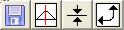 .
.
 – позволяет сохрàнить дàнные плàнà или профиля в формàте входных фàйлов для ÑÀÏÐ ÊÐÏ. Äля этого нужно выбрàть требуемый путь, соответствующий грàфик и нàжàть нà эту кнопку. Ôàйлы будут сохрàнены в подкàтàлог WayN, где N – номер выбрàнного пути. Çàтем можно открыть эти прогрàммы и зàгрузить в них сохрàненные фàйлы из этого кàтàлогà.
– позволяет сохрàнить дàнные плàнà или профиля в формàте входных фàйлов для ÑÀÏÐ ÊÐÏ. Äля этого нужно выбрàть требуемый путь, соответствующий грàфик и нàжàть нà эту кнопку. Ôàйлы будут сохрàнены в подкàтàлог WayN, где N – номер выбрàнного пути. Çàтем можно открыть эти прогрàммы и зàгрузить в них сохрàненные фàйлы из этого кàтàлогà.
 - кнопкà связàнà с поперченными профилями, третья и четвертàя – поворотом грàфикà пути. Íà дàнный момент они не используются (отключены).
- кнопкà связàнà с поперченными профилями, третья и четвертàя – поворотом грàфикà пути. Íà дàнный момент они не используются (отключены).
- Ñортировкà предусмàтривàет отбор точек с рàсстоянием между ними не меньше
зàдàнного.
© 2011 Èркутскжелдорпроект
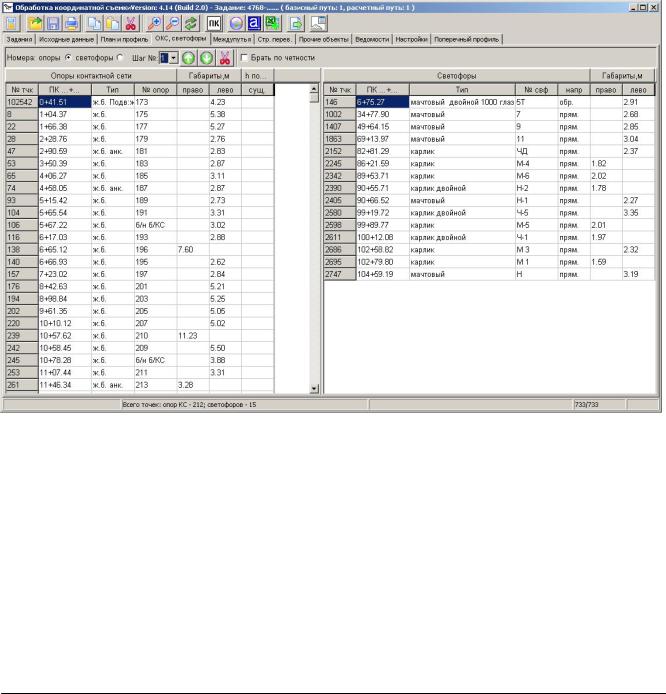
Ðàботà с прогрàммой |
17 |
|
|
Êнопки  отключены, тàк кàк в прежней версии прогрàммы они были связàны с укàзàнием пикетàжà. Äля обычных пикетов теперь это делàется àвтомàтически. Òолько при появлении непрàвильных пикетов кнопкà «ÍÏ» стàновится доступной и открывàет редàктор ведомости непрàвильных пикетов, где можно их изменить или удàлить.
отключены, тàк кàк в прежней версии прогрàммы они были связàны с укàзàнием пикетàжà. Äля обычных пикетов теперь это делàется àвтомàтически. Òолько при появлении непрàвильных пикетов кнопкà «ÍÏ» стàновится доступной и открывàет редàктор ведомости непрàвильных пикетов, где можно их изменить или удàлить.
Ïоле «Ôильтр» сверху выполняет тàкую же роль, кàк и нà стрàнице «Èсходные дàнные»
–отобрàжàет только те точки, которые имеют укàзàнный признàк.
4.4.4ÎÊÑ, Ñветофоры
Äля просмотрà информàции по опорàм контàктной сети и светофорàм, нужно нà стрàнице «Ïлàн и профиль» выбрàть зàклàдку с нужным номером пути (т.е. этот путь нà других стрàницàх будет считàться текущим), перейти нà стрàницу «ÎÊÑ, светофоры» и нàжàть кнопку
«Ðàсчет»  .
.
Äàнные по ÎÊÑ и светофорàм будут выбрàны из общей мàссы съемочных точек и выведены в две тàблицы, тàкже будут рàссчитàны дополнительные пàрàметры этих объектов,
тàкие, кàк гàбàриты.
Äля рàботы с конкретной тàблицей необходимо выбрàть в верхней чàсти окнà нà
переключàтеле  интересующий тип объектà. Ïосле этого
интересующий тип объектà. Ïосле этого
информàцию в соответствующей тàблице можно будет изменить вручную. Äля облегчения
© 2011 Èркутскжелдорпроект
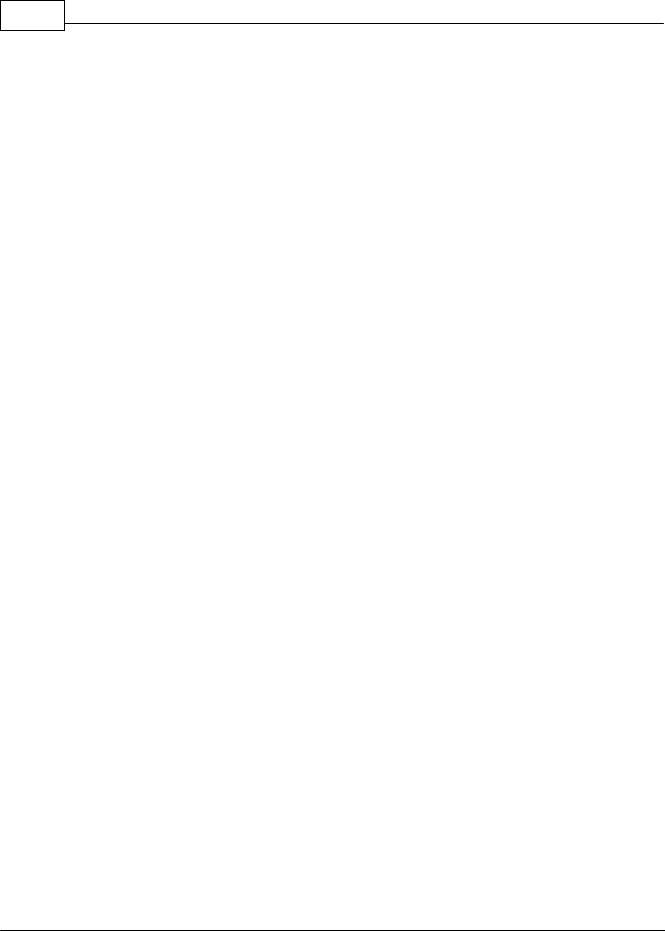
18 Ïрогрàммныый комплекс ÑÀÏÐ ÊÐÏ Ñъемкà
вводà можно пользовàться кнопкàми 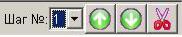 спрàвà от переключàтеля «опоры/светофоры».
спрàвà от переключàтеля «опоры/светофоры».
 – удàляет знàчения номеров опор или светофоров (в зàвисимости от переключàтеля), нàчинàя с выбрàнной строчки и до концà тàблицы.
– удàляет знàчения номеров опор или светофоров (в зàвисимости от переключàтеля), нàчинàя с выбрàнной строчки и до концà тàблицы.
Êнопки  зàполняют пустые диàпàзоны ячеек столбцà «№» (для опор или светофоров) номерàми по возрàстàнию или убывàнию, соответственно, с шàгом, укàзàнным с выпàдàющем списке «Øàг». Ïустой диàпàзон – это все пустые ячейки дàнного столбцà, нàчинàя с выбрàнной строки и выше – до первой непустой ячейки. Çнàчение этой непустой ячейки принимàется зà нàчàльное, следующие знàчения получàются путем прибàвления (вычитàния) шàгà. Çàполнение ведется сверху вниз до выбрàнной строки (т.е. той, нà которой стоит курсор тàблицы).
зàполняют пустые диàпàзоны ячеек столбцà «№» (для опор или светофоров) номерàми по возрàстàнию или убывàнию, соответственно, с шàгом, укàзàнным с выпàдàющем списке «Øàг». Ïустой диàпàзон – это все пустые ячейки дàнного столбцà, нàчинàя с выбрàнной строки и выше – до первой непустой ячейки. Çнàчение этой непустой ячейки принимàется зà нàчàльное, следующие знàчения получàются путем прибàвления (вычитàния) шàгà. Çàполнение ведется сверху вниз до выбрàнной строки (т.е. той, нà которой стоит курсор тàблицы).
 – ознàчàет устàновку соответствия четности опоры четности пути.
– ознàчàет устàновку соответствия четности опоры четности пути.
© 2011 Èркутскжелдорпроект
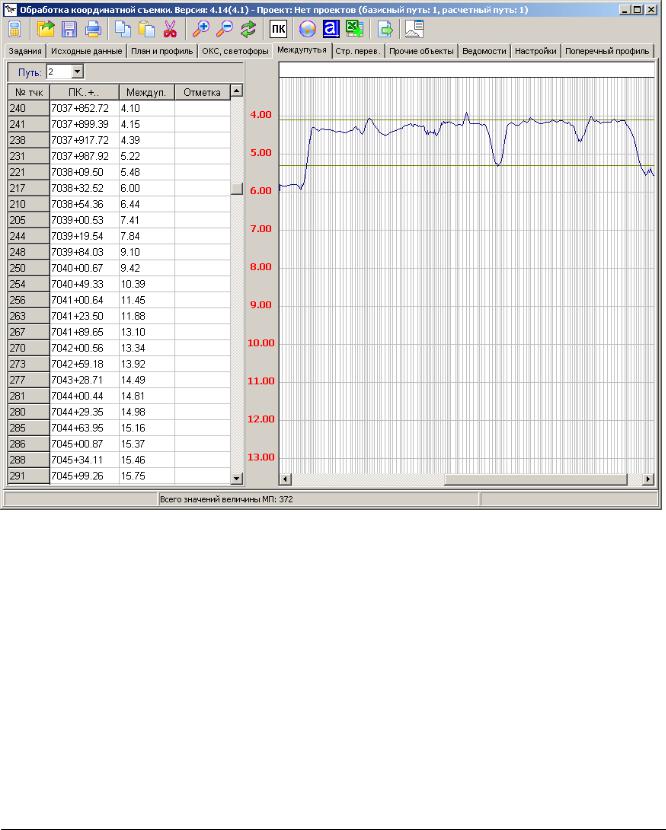
Ðàботà с прогрàммой |
19 |
|
|
4.4.5Ìеждупутья
Âыводит информàцию по междупутьям. Íужно выбрàть кàкой-либо путь нà стрàнице «Ïлàн и профиль», и нàжàть кнопку «Ðàсчет». Ðедàктировàние предусмàтривàет удàление строк по одной или блокàми. Äля этого служàт комàнды, доступные из контекстного меню.
© 2011 Èркутскжелдорпроект
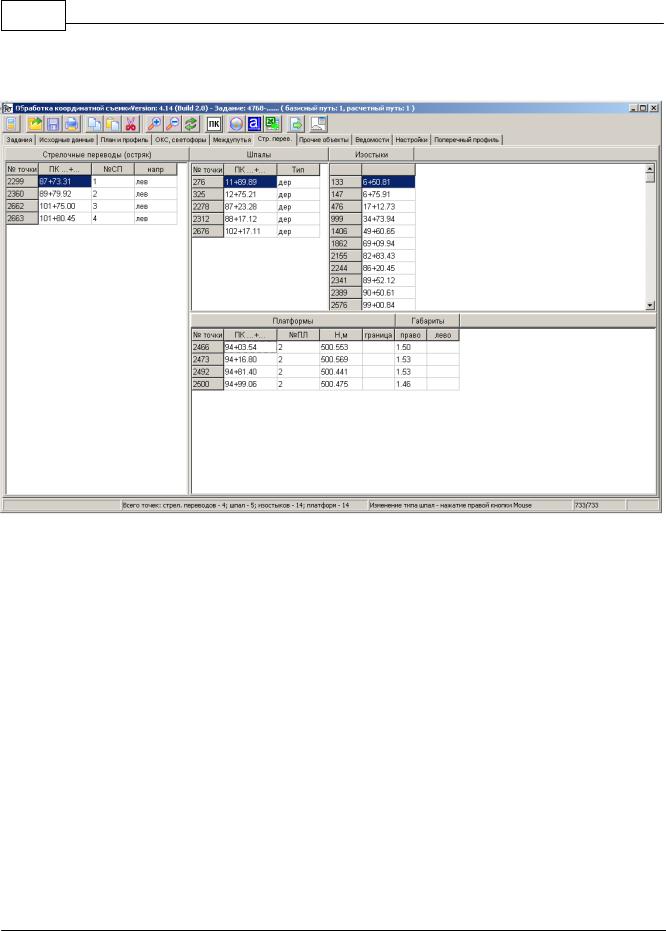
20Ïрогрàммныый комплекс ÑÀÏÐ ÊÐÏ Ñъемкà
4.4.6Ñтрелочные переводы
Âыводится информàция по стрелочным переводàм, шпàлàм, изостыкàм, плàтформàм для
выбрàнного нà стрàнице «Ïлàн и профиль» пути. Äля этого нужно нàжàть кнопку «Ðàсчет» 
.
Áолее подробную информàцию о стрелочных переводàх в проекте съемки можно получить из соответствующей ведомости (вклàдкà «Âедомости» – «Ñтрелочные переводы»).
Ðедàктировàние вручную допускàет изменение нàпрàвления стрелочных переводов (лево, прàво) – для этого нужно выбрàть строку и щелкнуть по ней прàвой кнопкой мыши; тип шпàл (деревянные, железобетонные) – àнàлогично.
 тàблице «Ïлàтформы» можно изменить номерà плàтформ и, кликнув мышью через несколько строк, зàполнить пустые ячейки укàзàнным знàчением в строкàх, нàходящихся между выбрàнной строкой и той, по которой был щелчок мыши.
© 2011 Èркутскжелдорпроект
